如何在 excel 中使用 confidence.norm 函数(附示例)
您可以使用 Excel 中的CONFIDENCE.NORM函数来计算总体平均值的置信区间的半宽。
该函数使用以下语法:
CONFIDENCE.NORM(alpha, standard_dev, 大小)
金子:
- alpha :要使用的显着性水平(例如,对于 95% 置信区间,您将使用 0.05)
- standard_dev :总体的标准差,假设已知
- 大小:样本大小
下面的例子展示了如何在实际中使用这个功能。
示例:如何在 Excel 中使用 CONFIDENCE.NORM 函数
假设我们要计算特定植物物种平均高度的 95% 置信区间。
假设我们收集了50株植物的简单随机样本,发现样本的平均高度为14.5英寸。
假设我们还知道该植物物种的种群高度标准差 (σ) 为3.1英寸。
我们可以在 Excel 单元格中输入以下公式来计算此 95% 置信区间的半宽:
=CONFIDENCE.NORM(0.05, 3.1, 50)
以下屏幕截图显示了如何在实践中使用该公式:
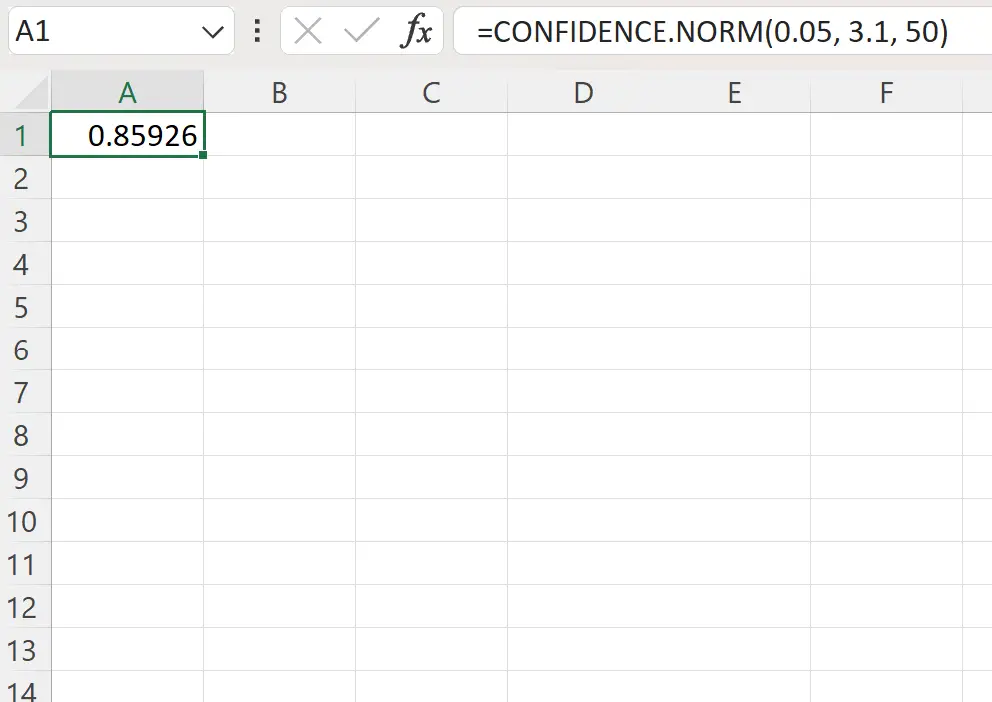
该 95% 置信区间的半宽是0.85926 。
为了实际构建置信区间,我们需要从样本平均值中添加和减去该值。
因此,该特定植物物种的平均高度的 95% 置信区间为:
- 95% 置信区间:14.5 ± 0.85926
- 95% 置信区间:(13.64074, 15.35926)
平均高度的 95% 置信区间在13.64074 英寸和15.35926 英寸之间。
有趣的是,置信水平越高,置信区间就越宽。
例如,如果我们想要计算 99% 的置信区间,我们将使用 alpha = 0.01 作为CONFIDENCE.NORM函数的第一个参数:
=CONFIDENCE.NORM(0.01, 3.1, 50)
以下屏幕截图显示了如何在实践中使用该公式:
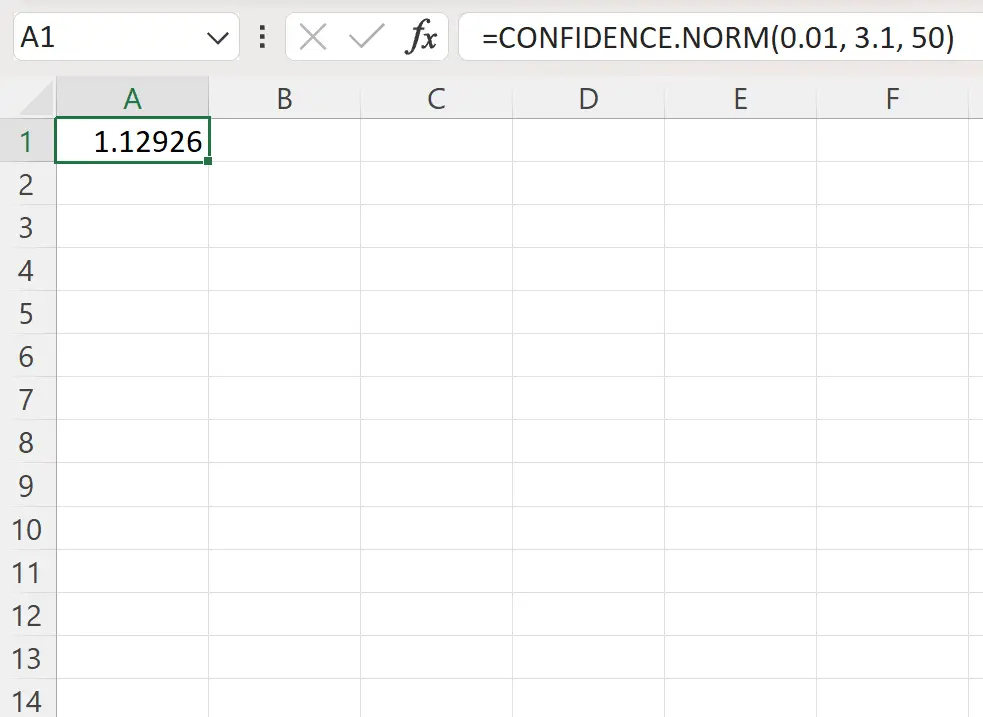
该 99% 置信区间的半宽是1.12926 。
因此,该特定植物物种的平均高度的 99% 置信区间为:
- 99% 置信区间:14.5 ± 1.12926
- 99% 置信区间:(13.37074, 15.62926)
请注意,此置信区间比 95% 置信区间更宽。
其他资源
以下教程介绍了如何在 Excel 中执行其他常见操作: